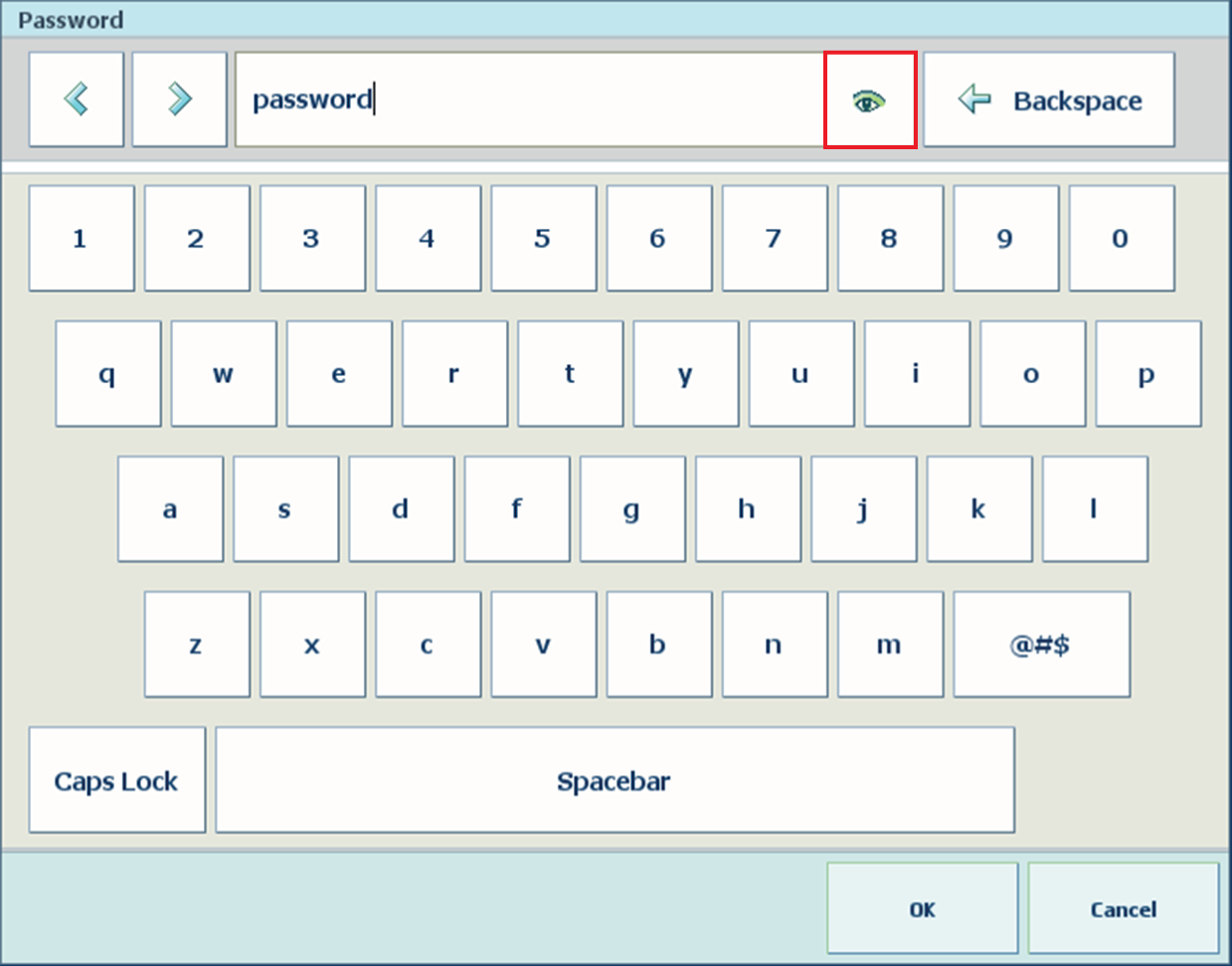In questo argomento sono contenute le istruzioni seguenti.
Accesso alla stampante senza login
Login con un account utente definito in fabbrica
Accesso con un account utente personalizzato
Accedere con una smartcard
Vedere la password durante il login
Dipende dall'opzione Settings Editor se gli utenti possono visualizzare e modificare le opzioni del pannello di controllo senza l'autenticazione dell'utente.
Dipende dall'opzione Settings Editor se gli utenti possono visualizzare il Settings Editor senza l'autenticazione dell'utente. Se è possibile visualizzare Settings Editor senza effettuare l'accesso, viene visualizzato il nome Visitor.
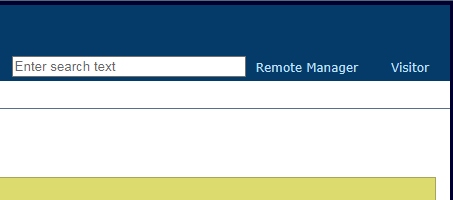
Se si utilizza un account utente definito in fabbrica, è possibile selezionare l'account utente dall'elenco.
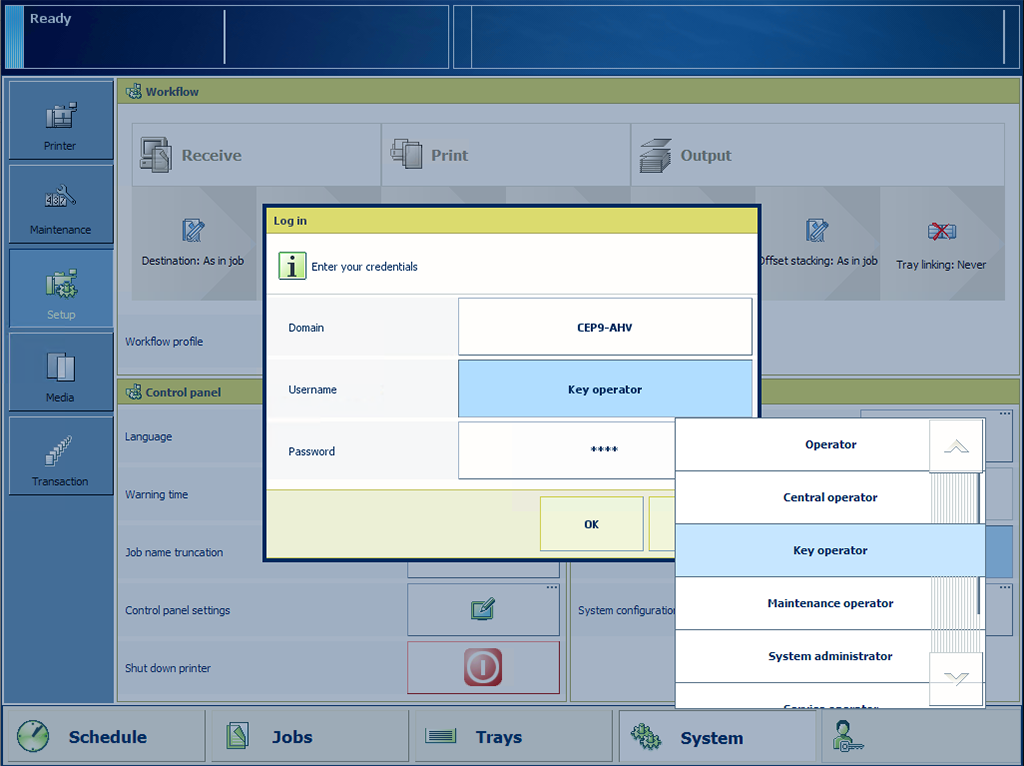
Se viene visualizzato l'elenco a discesa [Dominio], selezionare il nome host o l'indirizzo IP della stampante.
I domini vengono definiti dall'amministratore di sistema.
Selezionare l'account utente definito in fabbrica dall'elenco a discesa [Nome utente].
Inserire la password.
Toccare o fare clic su [OK].
Viene visualizzato il nome dell'account utente.

Se si utilizza un account utente personalizzato, è necessario effettuare il login con un nome utente.
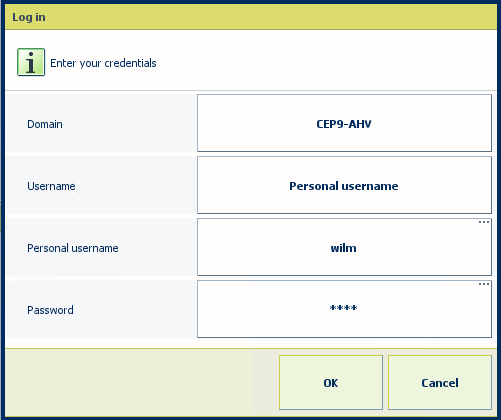
Se viene visualizzato l'elenco a discesa [Dominio], selezionare il nome host o l'indirizzo IP della stampante.
I domini vengono definiti dall'amministratore di sistema.
Selezionare [Nome utente personale] nell'elenco a discesa [Nome utente].
Immettere il nome utente nel campo [Nome utente personale].
Inserire la password nel campo [Password].
Toccare o fare clic su [OK].
Una volta effettuato il login, viene visualizzato il nome del proprio account utente.

L'organizzazione può utilizzare le smartcard PKI o NFC per identificare gli utenti della stampante. Una singola smartcard può essere utilizzata per l'autenticazione di uno o più account utente. Le credenziali dell'account utente sono configurate su un server directory LDAP.
Inserire la smartcard PKI nel lettore associato alla stampante.
Tenere la smartcard NFC accanto al lettore associato alla stampante.
Selezionare il nome utente, se la smartcard è configurata per più account utente.
Immettere la password o il PIN nel campo [Password], se richiesto.
Toccare [OK].
Una volta effettuato il login, viene visualizzato il nome del proprio account utente.

Il campo per la digitazione della password nasconde i caratteri digitati. Toccare il simbolo a forma di occhio nel campo di testo per visualizzare e verificare i caratteri immessi.